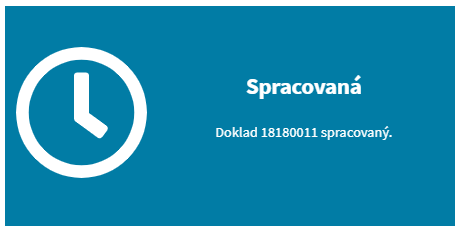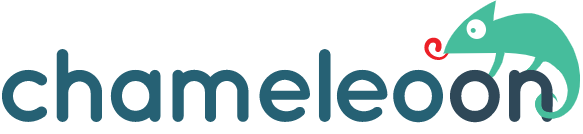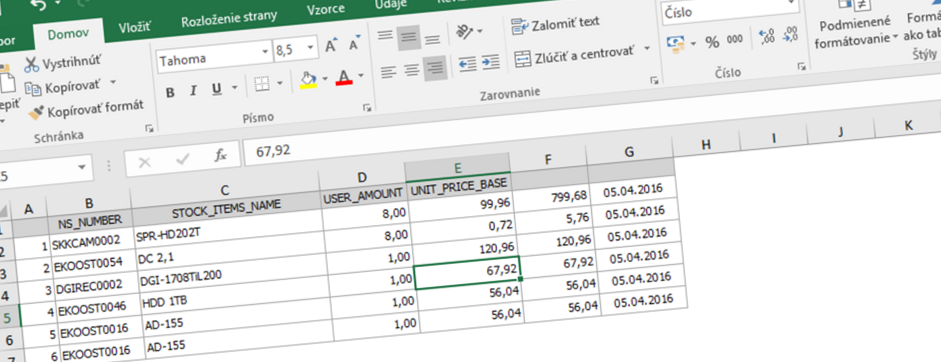Expedičný systém Chameleoon
Maloobchodný predaj cez eKasu
29/10/2019Vrátenie cez eKasu
29/10/2019Program ONIX umožňuje napojenie na expedičný systém Chameleoon, ktorý slúži na rýchle odosielanie objednávok prepravy pre dopravcov. Systém Chameleoon prepája systémy dopravcov so systémom ONIX, čím umožňuje expresné vytváranie a vybavovanie objednávok prepravy.
Požiadavky na ONIX
- V ONIXe je potrebné mať zakúpený modul Web API.
- Pre systém Chameleoon je potrebné mať vyhradeného používateľa Web API, cez ktorý budú navzájom tieto dva systémy komunikovať.
- V ONIXe musí byť nainštalovaný plugin Z_CHAM_DO001 – Expedičný systém Chameleoon.
Konfigurácia ONIX
- V ONIXe je potrebné zvoliť evidenciu, z ktorej sa budú tlačiť expedičné štítky pre kuriérske spoločnosti. Predvolene je nakonfigurovaný Dodací list.
- V ONIXe je potrebné vo zvolenej evidencii nakonfigurovať stav dokladu, ktorý bude špecifikovať, ktoré doklady sa majú preniesť do expedičného systému Chameleoon.
Povinné polia ONIX
Pre správne fungovanie expedičného systému ONIX je potrebné mať vyplnené niektoré polia na formulároch v ONIXe. V prípade, že nebudú tieto polia vyplnené, bude systém Chameleoon vyžadovať ich vyplnenie ešte pred tlačou expedičného lístka priamo v systéme Chameleoon.
Skladová karta:
- Hmotnosť – pole hmotnosť nájdete v číselníku skladových kariet na záložke Detaily (podľa tejto hmotnosti sa vypočíta hmotnosť expedovanej zásielky).
Doklad:
- Dodacia adresa – na doklade musí byť správne vyplnená dodacia adresa. Tá sa totiž používa na určenie adresy pre doručenie expedovaných zásielok.
- Kontaktná osoba – je nutné vyplniť minimálne telefónne číslo kontaktnej osoby, ktoré použije kuriér pre doručenie.
- Počet balíkov – pole sa pridá na formulár vďaka pluginu, ktorý je spomenutý vyššie. Tu je potrebné špecifikovať počet balíkov, z ktorých expedovaná zásielka pozostáva, aby systém vedel, koľko štítkov má vytlačiť.
- Forma úhrady – v prípade, že ide o Dobierku, je potrebné zvoliť v poli Forma úhrady na záložke Detaily „Dobierka“, aby systém Chameleoon vedel, že požiadavku na prepravnú spoločnosť má zadať s nutnosťou úhrady za dopravu dobierkou. Iné formy úhrady je možné zvoliť podľa vlastného uváženia.
- Spôsob dopravy – v poli Spôsob dopravy na záložke Detaily je potrebné zvoliť správneho prepravcu, aby sa zásielka správne zaradila v systéme Chameleoon. V prípade, že nebude pole správne vyplnené, bude potrebné dodatočne zvoliť prepravcu v systéme Chameleoon.
- Stav dokladu – posledný dôležitý údaj pre expedovanie je stav dokladu, ktorý treba nastaviť, aby systém Chameleoon vedel, ktoré doklady si prajete exportovať do tohto systému. Alternatívou je načítanie dokladu do systému podľa dátumu vystavenia dokladu.
Požiadavky Chameleoon
- Pre použitie expedičného systému Chameleoon je potrebné mať účet v systéme Chameleoon od spoločnosti GT Servis (www.chameleoon.sk)
Systém Chameleoon nie je produktom spoločnosti KROS.
Konfigurácia Chameleoon
Konfigurácia zdroja
Po prvom prihlásení sa do aplikácie Chameleoon je potrebné nastaviť konfiguráciu služieb, ktoré máte záujem využívať. Začneme nastavením zdrojového systému, odkiaľ sa budú načítavať dokumenty:
- Po prvom prihlásení kliknite na ikonu Nastavenia služieb (ozubené kolieska).
- Na hornej lište kliknite na tlačidlo +Pridať službu.
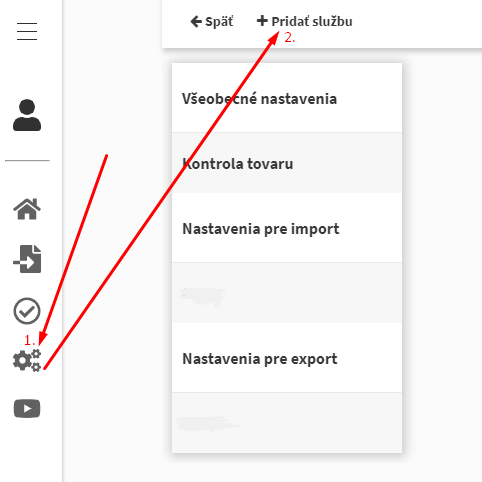
- V pop-up okne si vyberte vami požadovanú službu, v tomto prípade Onix a kliknite na +Pridať.
- V nasledujúcom okne nič nevypĺňajte a kliknite na ukončiť. Vami vybraná služba sa zobrazí vo všeobecných nastaveniach.
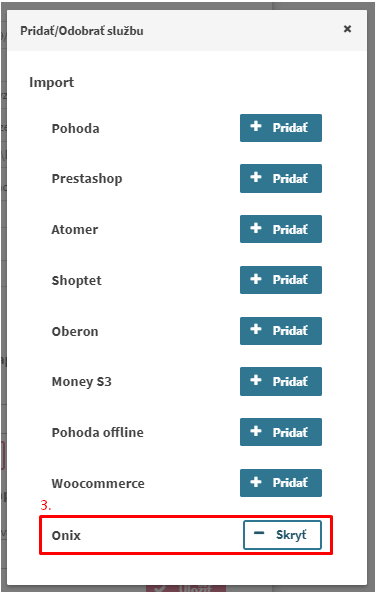
- Kliknite na novú službu Onix pre vyplnenie konfigurácií zdrojového systému.
a. URL zdroja – URL cesta, kde je zdroj umiestnený
b. ONIX kľúč – unikátny overovací kľúč
c. Lokálna cesta ku databáze – lokálna cesta ku vášmu .ndb súboru na disku
d. Export podľa stavu dokladu – stav dokladu, podľa ktorého sa exportujú na spracovanie
e. ID typu dokladu – interný identifikátor dokladu, ktorý sa bude exportovať - Pre pohodlné spracovanie dokladov môžete vyplniť mapovanie, ktoré zabezpečí automatické priradenie vybraných dokladov ku kuriérom. Toto mapovanie nie je povinné.
- Pre správne spracovanie dobierkových dokladov je potrebné nastaviť mapovanie dobierky na hodnotu, ktorá predstavuje jej označenie vo vašom programe. Toto mapovanie je povinné.
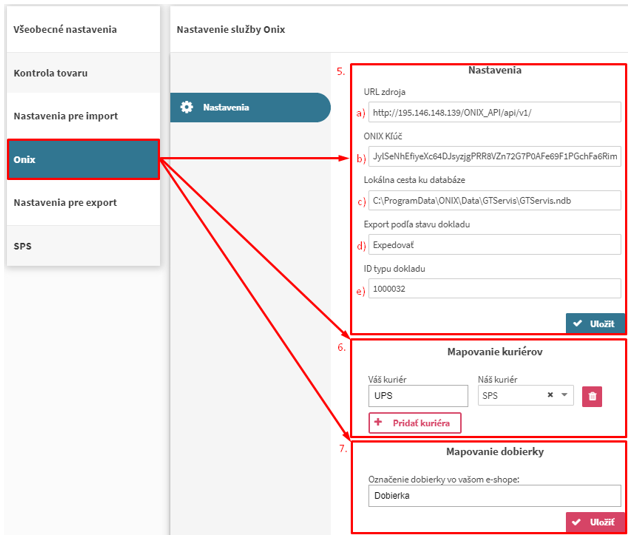
Konfigurácia kuriéra
Aby ste mohli využívať služby a výhody aplikácie Chameleoon, potrebujete mať zabezpečené služby aspoň od jedného z nami podporovaných dopravcov. Ako príklad si môžeme uviesť kuriéra SPS.
- Kliknite na tlačidlo Domov (obrázok domčeka)
- Následne vyberte Vami požadovaného kuriéra, kliknite na +Pridať a v pop-up okne kliknite na Ukončiť

- Kliknite na tlačidlo Nastavenia služieb
- V menu Nastavenia pre export kliknite na novovytvorenú položku SPS.
- V časti SPS API zadajte prihlasovacie údaje, ktoré vám pridelil kuriér SPS.
(Pozn.: vyžadované a poskytované údaje na rozbehnutie služby sa líšia v závislosti od dopravcu)
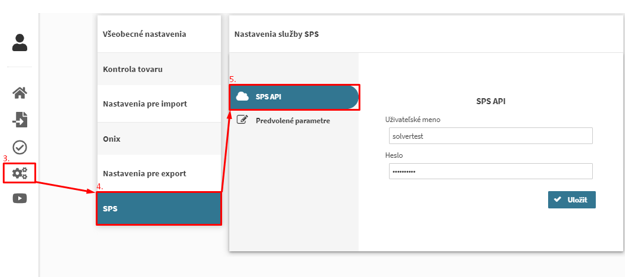
- V časti Predvolené parametre nastavíte predvolené údaje, ktorých hodnota sa bude vypĺňať v prípade, že v zdrojových dokladoch sa nebudú tieto hodnoty nachádzať.
a. Váha – definícia, v prípade prázdnej hodnoty na doklade
b. Počet balíkov – definícia, v prípade prázdnej hodnoty na doklade
c. Názov služby – určenie služby, ktorá sa v prípade kuriéra má využívať. Povinný údaj
d. Účtovacia jednotka – definícia, podľa ktorej dopravca účtuje poplatky. Povinný údaj
e. Sobotné doručenie – doplnková služba, ponúkaná dopravcom - Po zadaní parametrov kliknite na Uložiť a Chameleoon je pripravený na používanie.

Import objednávok zo systému ONIX
Po správnom a zadefinovaní konfigurácií je aplikácia Chameleoon pripravená na používanie.
- Kliknite na tlačidlo Hromadná expedícia
- Vyberte službu Onix. V prípade že máte zaregistrovanú iba jednu službu, táto bude zvolená automaticky.
- Vyberte si spôsob načítania dokladov. Pre službu Onix poskytujeme 3 spôsoby, a to:
a. Podľa stavu objednávky – vyhľadá všetky doklady so stavom, zadaným v konfigurácii
b. Podľa čísla objednávky – vyhľadá konkrétne doklady so zadaným číslom dokladu
c. Podľa dátumového rozsahu – vyhľadá všetky doklady vytvorené v zadanom dátumovom rozsahu - Kliknite na Spustiť import pre načítanie požadovaných dokladov
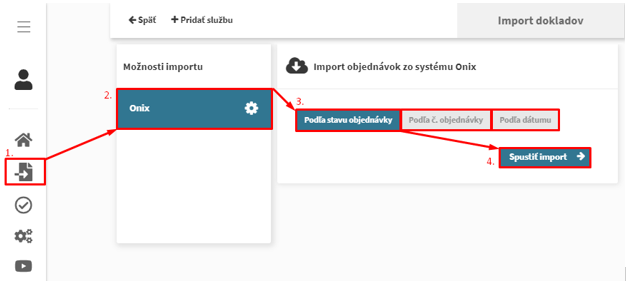
- Po úspešnom načítaní dokladov máte k dispozícií všeobecný náhľad dokladov. Podľa nakonfigurovaného mapovania sa všetky spárované doklady priradili ku príslušným dopravcom. Všetky nespárované vidíme v tomto rozhraní.
- Tu je k dispozícii náhľad s počtami (ne)priradených dokladov. Zobrazia sa vám tu všetci dopravcovia, ktorých máte nakonfigurovaných. Pre toto pole funguje Drag&Drop položiek z poľa č.5
- V tomto okne je prehľad o doklade a je možné zmeniť dopravcu pre nezaradený doklad, alebo zmeniť údaje pre zaradený doklad.
- Pokiaľ sa jedna o dobierkový doklad, zobrazí sa hodnota dobierky.
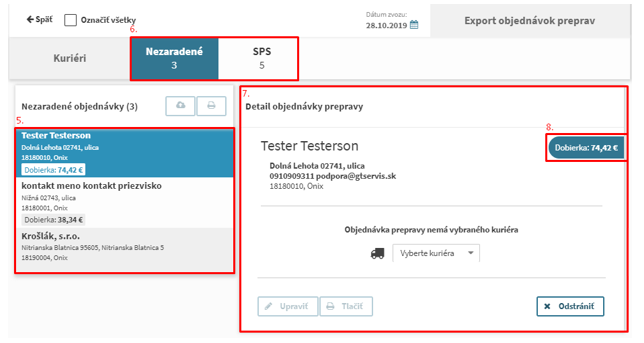
- Kliknite na prepravcu aby ste zobrazili zaradené doklady.
- Chameleoon sám zvaliduje platnosť údajov každého dokladu. Nevalidné dokumenty majú pri sebe červený výkričník v trojuholníku.
- Podržaním myší nad výkričníkom zobrazíte chybné údaje, ktoré upravíte priamo v doklade a to cez tlačidlo Upraviť.
- Pokiaľ je doklad validný, červený výkričník v trojuholníku zmiznú. Vtedy je možné odoslať doklad, ako objednávku prepravy dopravcovi.
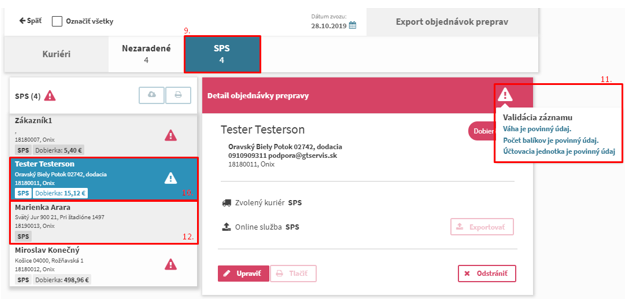
- Kliknutím na tlačidlo Exportovať odošlete objednávku prepravy.
- Po úspešnom odoslaní môžete vytlačiť expedičný štítok. Úspešne odoslaná objednávka sa zafarbí nazeleno.
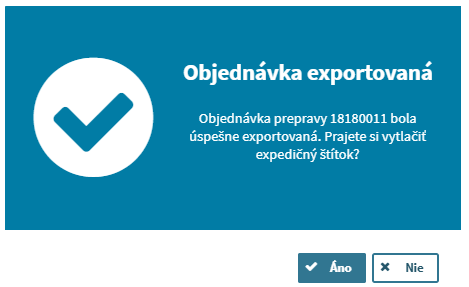
Kontrola výdaja tovaru
Táto funkcionalita predstavuje postupné načítavanie dokladov a overovanie ich súvisiacich tovarov. Pre plnohodnotné využitie kontroly výdaja tovaru odporúčame mať zakúpenú tlačiareň etikiet a skener čiarových kódov. Viac na Youtube: https://www.youtube.com/channel/UC-N3RiAxpZPB_1nWubQXZ1Q
- Kliknite na tlačidlo Kontrola výdaja
- Vyberte zdrojovú službu. V prípade že máte zaregistrovanú iba jednu službu, táto bude zvolená automaticky.
- Zadajte, alebo načítajte číslo zdrojového dokladu, ktorý sa má načítať.
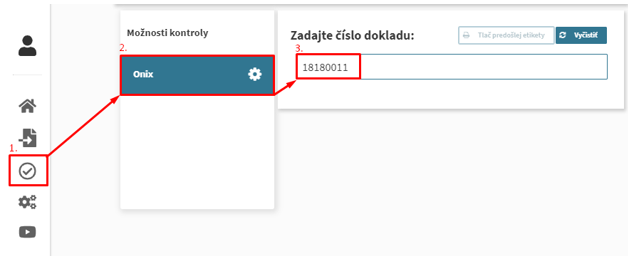
- Po načítaní dokladu načítajte/zadajte kód tovaru.
- Pokiaľ sa načítaný kód nachádza na dokumente, bude odčítaný z celkových položiek.
- Pokiaľ nie je možné načítať/zadať kód, môžete položky manuálne spracovať odkliknutím.
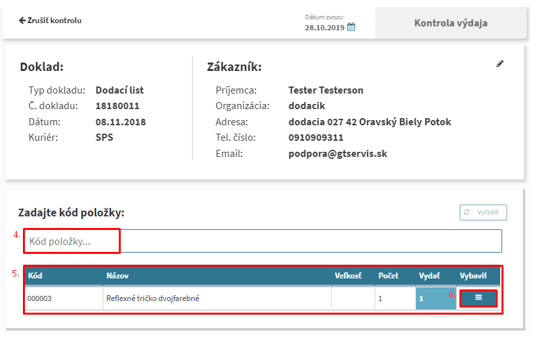
- Po úspešnom spracovaní dokladu sa automaticky odošle objednávka prepravy dopravcovi a vytlačí sa expedičný štítok na tlačiareň z konfigurácie.